فہرست کا خانہ
Cumulative Sum ایکسل میں پوری دنیا کے بہت سے لوگوں کے ذریعہ بہت عام طور پر انجام دیا جاتا ہے۔ اسے اکثر رننگ ٹوٹل/بیلنس کہا جاتا ہے۔ مجموعی رقم سیلز، بینک اسٹیٹمنٹس، کھانے کے منصوبوں اور بہت سے دوسرے شعبوں میں استعمال ہوتی ہے۔ ایکسل میں مجموعی رقم کا حساب لگانے کے متعدد طریقے ہیں۔ یہاں، اس مضمون میں، میں نے آپ کے لیے ایکسل میں مجموعی رقم کو انجام دینے کے لیے 9 مختلف طریقے بتائے ہیں۔ مندرجہ ذیل تصویر طریقوں میں سے ایک کا استعمال کرتے ہوئے حاصل کردہ مجموعی رقم کو دکھاتی ہے۔

پریکٹس ورک بک ڈاؤن لوڈ کریں
آپ پریکٹس کو ڈاؤن لوڈ کرسکتے ہیں۔ یہاں سے ورک بک۔
Cumulative Sum.xlsx
ایکسل میں مجموعی رقم کو انجام دینے کے 9 طریقے
یہاں، میں آپ کو ایکسل میں مجموعی رقم کو انجام دینے کے 9 مختلف طریقے دکھانے جا رہا ہوں۔ آئیے کودتے ہیں!
1. اضافی آپریٹر کا استعمال کرتے ہوئے مجموعی رقم
فرض کریں کہ آپ کے پاس گروسری اشیاء کی قیمت کی فہرست ہے اور آپ <1 میں مجموعی رقم کا حساب لگانا چاہتے ہیں۔>کالم D ۔

آپ اسے نیچے دیے گئے مراحل پر عمل کر کے کر سکتے ہیں۔
اسٹیپس
1۔ سب سے پہلے، سیل D5 :
=C5 
2 میں درج ذیل فارمولہ درج کریں۔ یہ سیل D5 میں وہی قدر دیتا ہے جیسا کہ C5 میں۔
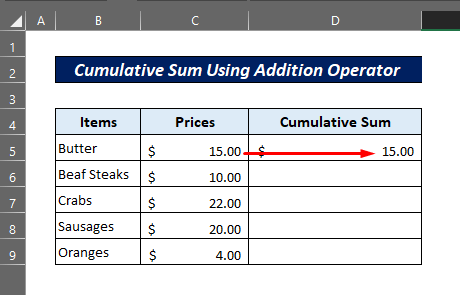
3۔ دوم، سیل D6 :
=D5+C6 
4 میں درج ذیل فارمولہ درج کریں۔ اس سے پہلی دو قدروں کا مجموعی مجموعہ ملے گا۔

5۔ اب، جاری رکھیں فل ہینڈل ٹول کا استعمال کرتے ہوئے اس فارمولے کو پورے کالم میں۔
6۔ آپ کو مجموعی رقم اس طرح ملے گی۔
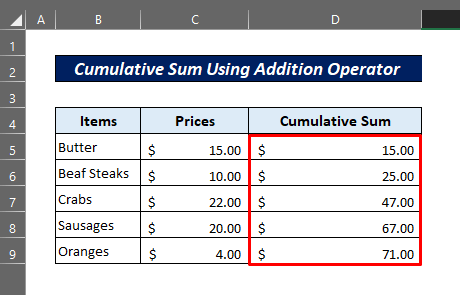
نوٹ:
یاد رکھیں، اس طریقہ کا ایک نقصان ہے۔ اگر ڈیٹا قطاروں میں سے کوئی بھی حذف ہو جاتی ہے، تو یہ اگلی قطاروں کے لیے ایک غلطی دے گی۔

7۔ اس مسئلے کو حل کرنے کے لیے، آپ کو فارمولے کو دوبارہ ان سیلز میں اسی طرح کاپی کرنا ہوگا۔ پھر یہ غلطی کو مزید نہیں دکھائے گا۔

8۔ یہاں FORMULATEXT فنکشن کے ساتھ حتمی نتیجہ ہے جو دکھا رہا ہے کہ ان ڈی سیلز میں کیا ہوتا ہے۔
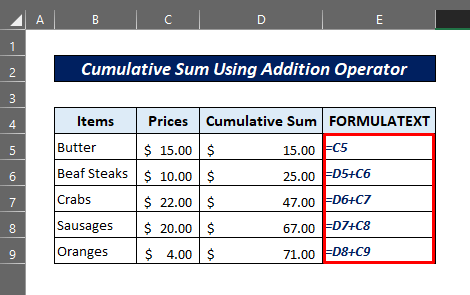
مزید پڑھیں: ایکسل میں سم فارمولہ شارٹ کٹس (3 فوری طریقے)
2. ایکسل SUM فنکشن کا استعمال کرتے ہوئے مجموعی رقم
SUM فنکشن کا استعمال کر سکتے ہیں پہلے طریقہ میں مسئلہ کو حل کرنے کا ایک اور طریقہ بنیں۔ آئیے ایک ایک کر کے درج ذیل اقدامات پر عمل کریں۔
اسٹیپس
1۔ سب سے پہلے، سیل D5 :
=SUM(C5,D4) 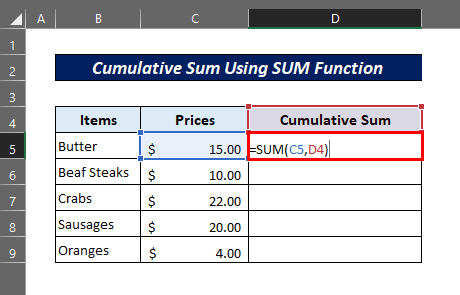
2 میں درج ذیل فارمولہ درج کریں۔ پھر، Fill-handle آئیکن کو پوری طرح سے کھینچ کر اگلے سیلز پر اس فارمولے کو لاگو کریں۔
3۔ یہ وہی نتائج دیتا ہے جو پہلے طریقہ سے حاصل کیا گیا تھا۔

مزید پڑھیں: ایکسل میں دو نمبروں کے فارمولے کے درمیان کیسے جمع کریں
3. SUM فنکشن کے ساتھ مطلق حوالہ استعمال کرتے ہوئے مجموعی رقم
مجموعی رقم حاصل کرنے کا ایک اور طریقہ یہ ہے کہ SUM فنکشن کا استعمال کریں۔ اور مطلقحوالہ ۔
اقدامات
1۔ پہلے سیل D5:
=SUM($C$5:C5) 2 میں درج ذیل فارمولہ درج کریں۔ یہ سیل C5 کو ایک ہی وقت میں ایک مطلق حوالہ اور رشتہ دار حوالہ بناتا ہے۔

3۔ اب، اس فارمولے کو دوسرے سیلز میں کاپی کرنے سے مطلوبہ نتیجہ ملتا ہے جیسا کہ ذیل میں دکھایا گیا ہے۔
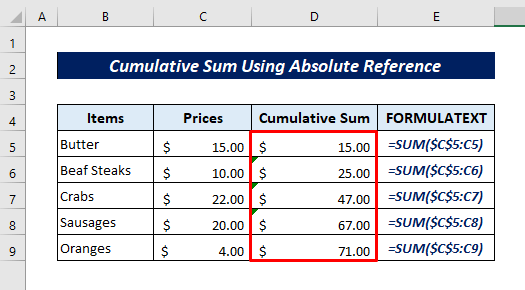
مزید پڑھیں: [فکسڈ!] ایکسل SUM فارمولہ کام نہیں کر رہا ہے اور 0 (3 حل) واپس کرتا ہے
4. SUM اور INDEX فنکشنز کا استعمال کرتے ہوئے رننگ ٹوٹل کا حساب لگائیں
SUM<کا استعمال کرتے ہوئے 2> اور INDEX ایک ساتھ فنکشنز ایکسل میں مجموعی رقم کو انجام دینے کا ایک متبادل طریقہ ہو سکتا ہے۔ اس کے لیے آپ کو اپنا ڈیٹا ایکسل ٹیبل کی شکل میں رکھنا ہوگا۔
اسٹیپس
1۔ سب سے پہلے، سیل D5 :
=SUM(INDEX([Prices],1):[@prices]) 2 میں درج ذیل فارمولہ درج کریں۔ ٹیبل کے دوسرے کالم کا پہلا سیل INDEX فنکشن کے ذریعہ ایک حوالہ کے طور پر بنایا گیا ہے کیونکہ 1 row_num دلیل ہے۔

3۔ اب، اس فارمولے کو پورے کالم پر لاگو کرنے سے درج ذیل نتیجہ برآمد ہوتا ہے۔

4۔ اگرچہ یہ طریقہ سمجھنے میں تھوڑا پیچیدہ ہے، لیکن یہ ٹیبلولر ڈیٹا کے لیے بہت اچھا کام کرتا ہے۔
5. ایکسل ٹیبل کا استعمال کرتے ہوئے سلسلہ کا خلاصہ انجام دیں
مذکورہ بالا سے ملتا جلتا طریقہ طریقہ یہ ہے کہ ایکسل ٹیبل میں ہیڈر سیل حوالہ استعمال کریں۔
اسٹیپس
1۔ سب سے پہلے، سیل D5 :
=SUM(Table5[[#Headers],[Prices]]:[@Prices]) 2 میں درج ذیل فارمولہ درج کریں۔ فکر نہ کرواگر یہ پیچیدہ لگتا ہے. آپ سیل C4 .

3 پر کلک کرکے فارمولے کے نیلے رنگ والے حصے کو ٹائپ کرسکتے ہیں۔ پھر، اس فارمولے کو اگلے سیلز میں کاپی کریں اور اس طرح نتیجہ حاصل کریں۔

اسی طرح کی ریڈنگز
- ایکسل میں ایک سے زیادہ قطاروں اور کالموں کو کیسے جمع کریں
- ایکسل کا مجموعہ قطار میں آخری 5 اقدار (فارمولہ + VBA کوڈ)
- کیسے جمع کریں ایکسل میں صرف مثبت اعداد 2 آسان طریقے)
6. SUMIF فنکشن کا استعمال کرتے ہوئے مشروط مجموعی رقم
اگر آپ خصوصی اقدار کا مجموعی مجموعہ حاصل کرنا چاہتے ہیں تو SUMIF فنکشن ایسا کرنے کا ایک زبردست طریقہ ہوسکتا ہے۔ یہ طریقہ 3 کی طرح مطلق حوالہ جات کا استعمال کرتا ہے۔
مندرجہ ذیل ڈیٹا کی فہرست پر غور کریں جہاں آپ صرف سمندری غذا کی قسم کی اشیاء کے لیے مجموعی رقم حاصل کرنا چاہتے ہیں۔ پھر، ذیل کے مراحل پر عمل کریں۔

اقدامات
1۔ سب سے پہلے سیل E5 :
=SUMIF($C$5:C5,$E$4,$D$5:D5) 
2 میں درج ذیل فارمولہ درج کریں۔ پھر، فارمولے کو پورے کالم میں کاپی کریں۔
3۔ آپ دیکھیں گے کہ نتیجے میں آنے والی مجموعی رقم صرف سمندری غذا کی قسم کی اشیاء کی قیمتوں کو ریکارڈ کرتی ہے۔
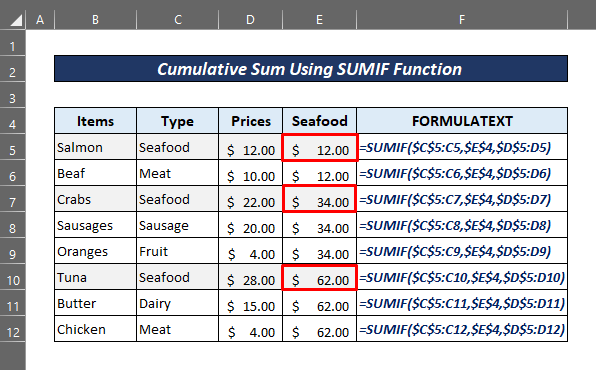
مزید پڑھیں: ایکسل میں سم سیلز: مسلسل ، بے ترتیب، معیار کے ساتھ، وغیرہ۔
7۔ ٹیکسٹ ویلیو کو نظر انداز کرتے ہوئے IF اور SUM فنکشنز کا استعمال کرتے ہوئے مجموعی رقم
ایک اور طریقہٹیکسٹ ویلیوز کو نظر انداز کرنے کی شرط کے ساتھ مجموعی رقم انجام دینا IF اور SUM کاموں کا ایک ساتھ استعمال ہے۔ درج ذیل اعداد و شمار پر غور کریں جہاں کچھ قدریں ٹیکسٹ فارمیٹ میں ہیں۔

لہذا، اگر آپ ان ٹیکسٹ ویلیوز کو نظر انداز کرتے ہوئے ایک مجموعی رقم کرنا چاہتے ہیں، تو ذیل کے مراحل پر عمل کریں۔
اقدامات
1۔ سب سے پہلے سیل D5 :
=IF(ISNUMBER(C5),SUM($C$5:C5),"") 2 میں درج ذیل فارمولہ درج کریں۔ اس فارمولے میں SUM فنکشن صرف کالم C کے سیلز سے اقدار کو قبول کرتا ہے اگر ISNUMBER فنکشن اسے ایک نمبر کے طور پر تصدیق کرتا ہے۔
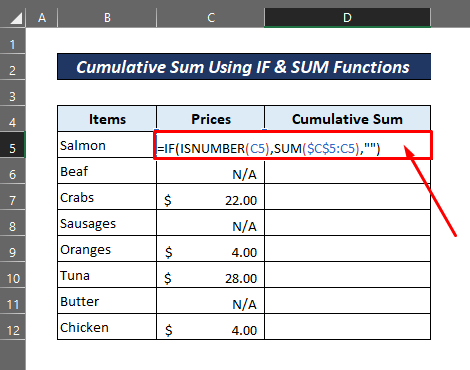
3۔ پھر، اس فارمولے کو باقی تمام سیلز پر لاگو کریں۔
4۔ آپ دیکھیں گے کہ مجموعی رقم میں کچھ سیل خالی ہیں۔ کیونکہ قیمتیں جو ان سیلوں سے ملتی ہیں وہ نمبر نہیں ہیں۔ لہذا IF فنکشن دی گئی دلیل (“”) کے بطور خالی نتیجہ دیتا ہے۔

مزید پڑھیں: ایکسل (2 آسان طریقے) میں ٹیکسٹ اور نمبرز کے ساتھ سیلز کا مجموعہ کیسے کریں (2 آسان طریقے)
8. PivotTable کا استعمال کرتے ہوئے مجموعی رقم
مجموعی رقم کو بھی انجام دیا جا سکتا ہے ایکسل میں PivotTable ٹول کا استعمال کرتے ہوئے۔
کودنے سے پہلے، یہاں کلک کریں جاننے کے لیے کیسے کریں ایک PivotTable داخل کریں۔
فرض کریں کہ آپ کے پاس مندرجہ ذیل ایک PivotTable ہے۔
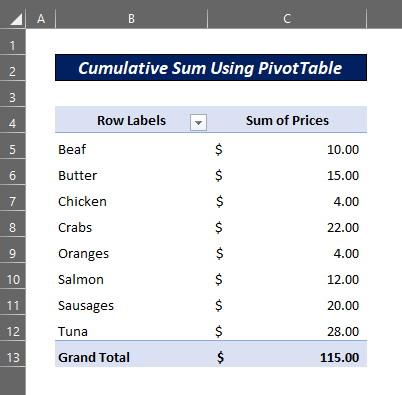
اب اس ٹیبل سے مجموعی رقم حاصل کرنے کے لیے نیچے دیے گئے مراحل پر عمل کریں۔
اقدامات
1۔ سب سے پہلے، پیوٹ ٹیبل ایریا میں کہیں بھی کلک کریں۔ اب، میں PivotTable فیلڈز ، قیمتوں کی فیلڈ کو ویلیو ایریا میں گھسیٹیں جیسا کہ مندرجہ ذیل تصویر میں دکھایا گیا ہے۔
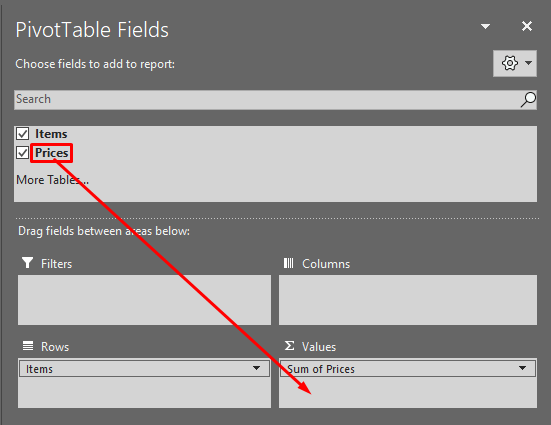
2۔ یہ ایک اور کالم بنائے گا جس کا نام ہے ‘Sum of Prices2’۔
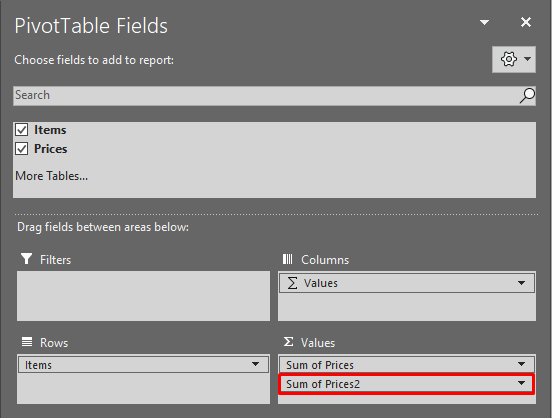
3۔ پھر، ڈراپ ڈاؤن تیر پر کلک کریں اور ویلیو فیلڈ سیٹنگز پر جائیں۔
43>
4۔ اب، حسب ضرورت نام کو ' Cumulative Sum ' یا اپنی مرضی کے مطابق تبدیل کریں۔
5۔ اگلا، ' قدریں دکھائیں بطور ' فیلڈ پر کلک کریں۔
6۔ اس کے بعد، ڈراپ ڈاؤن فہرست سے ' رننگ ٹوٹل ان ' کو منتخب کریں۔ ' بیس فیلڈ ' کو بطور 'آئٹمز' رکھیں اور 'ٹھیک ہے' کو دبائیں۔

7 . آخر میں، آپ کو اپنے PivotTable میں ایک نئے کالم میں مجموعی رقم ملے گی۔

مزید پڑھیں: ایکسل میں جمع کے لیے شارٹ کٹ (2 Quick Tricks)
9. پاور کوئری ٹول کا استعمال کرتے ہوئے مجموعی رقم
مجموعی رقم حاصل کرنے کا ایک اور دلچسپ طریقہ ہے پاور سوال کا استعمال ایکسل کا ٹول۔
غور کریں، آپ کے پاس درج ذیل ایکسل ٹیبل ہے جس پر آپ پاور سوال کا استعمال کرتے ہوئے مجموعی رقم کو انجام دینا چاہتے ہیں۔

پھر، نیچے دیے گئے مراحل پر عمل کریں۔
اسٹیپس
1۔ سب سے پہلے، ایکسل ٹیبل پر کہیں بھی کلک کریں۔ ڈیٹا ٹیب پر جائیں اور ' ٹیبل/رینج سے ' پر کلک کریں۔ یہ پاور کوئری ایڈیٹر میں ایک ٹیبل کھولے گا۔
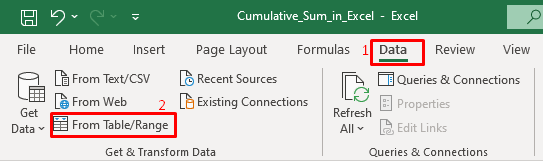
2۔ دوم، ' Add Column ' ٹیب سے، ' Index Column ' کے دائیں طرف چھوٹے تیر پر کلک کریں جوڈراپ ڈاؤن فہرست ہے، اور ' 1 ' سے منتخب کریں۔ اب، 'کسٹم کالم ' آئیکن پر کلک کریں۔

3۔ اس کے بعد، ' حسب ضرورت کالم ' ڈائیلاگ باکس میں نئے کالم کے نام کو ' مجموعی رقم ' میں یا آپ کی مرضی کے مطابق تبدیل کریں۔ ' آئٹمز ' فیلڈ کو ' دستیاب کالم ' فیلڈ میں منتخب رکھیں۔ پھر، درج ذیل فارمولہ کو ' حسب ضرورت کالم فارمولہ ' فیلڈ میں ٹائپ کریں۔ کسی بھی نحوی غلطیوں سے ہوشیار رہیں۔ اب، ' OK ' بٹن کو دبائیں۔ یہ ' مجموعی رقم ' کے نام سے ایک نیا کالم تیار کرے گا۔
=List.Sum(List.Range(#"Added Index"[Prices],0,[Index])) 
4۔ اس کے بعد ، انڈیکس کالم پر دائیں کلک کریں اور اسے ہٹائیں اسے۔
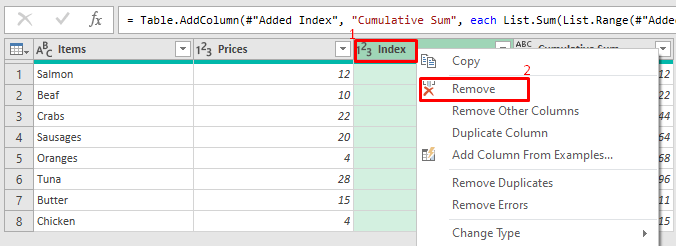
5۔ آخر میں، ' فائل ' مینو سے، ' بند کریں & لوڈ ’۔
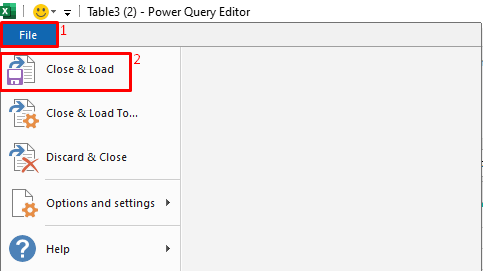
6۔ اس وقت، آپ کو مندرجہ ذیل مجموعی رقم ملے گی۔

مزید پڑھیں: Excel Sum اگر کسی سیل میں معیار ہے (5 مثالیں )
یاد رکھنے کی چیزیں
- اگر آپ درمیان میں کوئی ڈیٹا حذف کرتے ہیں، تو پہلے طریقہ میں استعمال ہونے والا فارمولا #REF لوٹ آئے گا۔ ! خرابی۔
- اس بات کو یقینی بنانا نہ بھولیں کہ "نحو کی کوئی خرابی نہیں پائی گئی ہے۔" آخری طریقہ کے مرحلہ 3 میں چیک باکس۔
نتیجہ
چونکہ مجموعی رقم ایک بہت مقبول عمل ہے، میں نے 9 مختلف طریقوں کی وضاحت کرنے کی کوشش کی ہے۔ یہ آپ کے لئے ایکسل میں کریں۔ میں نے اضافہ آپریٹر ، SUM ، SUMIF ، IF اورamp; جمع ، اور INDEX A مطلق حوالہ ، ہیڈر سیل حوالہ ، اور ایکسل کے PivotTable اور Power Query ٹولز کے ساتھ فنکشنز وہ طریقے. اگر آپ کے مزید سوالات ہیں، تو آپ ہمیں تبصرے کے سیکشن میں بتا سکتے ہیں۔ آپ ان میں سے کون سا طریقہ سب سے زیادہ پسند کرتے ہیں؟ یا، کیا آپ کو ایکسل میں مجموعی رقم انجام دینے کے کوئی اور طریقے معلوم ہیں؟ براہ کرم ہمارے ساتھ شئیر کریں۔

